티스토리 뷰
목차

친구 중에 사진속 사람 얼굴을 모자이크가 필요해서 프로그램에 대해서 의견을 나눠봤는데요. 몇가지 어플리케이션을 추천해주었네요.
얼굴 모자이크 어플 추천
1. Adobe Photoshop
첫 번째로 추천하는 건 역시 Adobe Photoshop 입니다. 전문적인 이미지 편집에 최적화되어 있고 모자이크 기능도 강력하죠.
사용 방법:
- Photoshop 실행 후 이미지 오픈: Photoshop을 열고 모자이크 처리할 이미지를 불러옵니다.
- 모자이크 적용 영역 선택: 렌치 도구(Lasso Tool)나 마술봉(Magic Wand Tool)을 사용해 얼굴 부분을 선택합니다.
- 필터 메뉴로 이동: 상단 메뉴에서 '필터'를 선택한 후 '픽셀화' -> '모자이크'를 선택합니다.
- 모자이크 적용: 모자이크 셀의 크기를 조정해 원하는 만큼 픽셀화 시킨 후 적용시키면 됩니다.
2. GIMP
무료이면서도 강력한 기능을 제공합니다.
사용 방법:
- GIMP 실행 후 이미지 오픈: GIMP를 시작하고 이미지 클릭.
- 모자이크 적용 영역 선택: 선택 도구를 사용해 얼굴 부분을 선택.
- 필터 적용: '필터' 메뉴에서 '블러' -> '픽셀화'를 선택.
- 세부 설정 조정: 픽셀 크기를 조절해가며 원하는 모자이크 효과를 적용.
3. Pixlr
온라인 툴을 원한다면 Pixlr을 추천합니다. 웹 브라우저에서 바로 사용할 수 있어 편리하죠.
사용 방법:
- Pixlr 웹사이트 접속: Pixlr의 웹사이트에 접속하고 'Pixlr E' 편집기를 선택
- 이미지 업로드: '열기'를 클릭해 모자이크 처리할 이미지를 업로드
- 모자이크 효과 적용: '조정' 메뉴에서 '모자이크'를 선택하고, 적용할 영역을 지정한 후 크기를 조절해 적용
4. Paint.NET
Paint.NET은 초보자도 쉽게 사용할 수 있는 툴입니다. 기본적인 이미지 편집 기능도 제공하죠.
사용 방법:
- Paint.NET 실행 후 이미지 로드: 프로그램을 열고 이미지 불러오기.
- 모자이크 적용 영역 선택: 선택 도구를 사용해 얼굴 부분을 정확히 선택.
- 효과 적용: '효과' 메뉴에서 '블러' -> '픽셀화'를 선택하고, 적절한 크기로 설정해 적용.
5. Fotor
마지막으로 Fotor도 괜찮습니다. 특히 모바일 사용자에게 인기 있는 앱입니다.
사용 방법:
- Fotor 앱 실행 후 이미지 선택: 앱을 실행하고 모자이크 처리할 이미지를 선택
- 효과 적용: '효과' 섹션을 열고 '모자이크'를 찾아 적용.
- 세부 조정: 드래그하여 모자이크를 적용할 영역을 선택하고, 픽셀 크기를 조절해 적용.
6. 파워디렉터 (PowerDirector)

파워디렉터는 강력한 비디오 편집 도구로 유명한 앱으로, 얼굴 모자이크 기능을 통해 동영상 및 사진에서 얼굴을 블러 처리할 수 있습니다.
사용 방법:
- 앱 다운로드 및 설치:
- 구글 플레이 스토어에서 파워디렉터를 다운로드하고 설치합니다.
- 프로젝트 생성:
- 앱을 실행하고, 새로운 프로젝트를 생성합니다. 편집할 동영상이나 사진을 선택합니다.
- 편집 기능 접근:
- 타임라인에서 편집할 클립을 선택하고, 하단의 '편집' 아이콘을 클릭합니다.
- 모자이크 도구 선택:
- 편집 메뉴에서 '효과'를 선택한 후 '모자이크' 옵션을 선택합니다.
- 모자이크 적용:
- 손가락으로 모자이크를 적용할 얼굴 부분을 선택하여 드래그합니다. 모자이크의 크기와 강도를 조절할 수 있습니다.
- 필요한 경우, 모자이크를 움직이거나 확대/축소하여 정확한 위치에 적용할 수 있습니다.
장점:
- 강력한 편집 도구: 전문적인 비디오 편집 도구를 제공하여 고품질의 편집이 가능합니다.
- 다양한 효과: 모자이크 외에도 다양한 비디오 효과와 전환을 제공합니다.
- 사용 편의성: 직관적인 인터페이스로 쉽게 사용할 수 있습니다.
단점:
- 유료 기능: 일부 고급 기능은 유료로 제공됩니다.
- 큰 파일 크기: 앱의 기능이 많아 파일 크기가 큰 편입니다.
7. 인샷 (InShot)

인샷은 사용하기 쉬운 사진 및 비디오 편집 도구로, 특히 소셜 미디어 콘텐츠 제작에 최적화된 기능을 제공합니다. 얼굴 모자이크 기능도 포함되어 있어 간편하게 얼굴을 블러 처리할 수 있습니다.
사용 방법:
- 앱 다운로드 및 설치:
- 구글 플레이 스토어에서 인샷을 다운로드하고 설치합니다.
- 프로젝트 생성:
- 앱을 실행하고, 편집할 사진이나 동영상을 선택합니다.
- 편집 기능 접근:
- 하단의 '편집' 아이콘을 클릭한 후, '모자이크' 옵션을 선택합니다.
- 모자이크 적용:
- 손가락으로 모자이크를 적용할 얼굴 부분을 선택하여 드래그합니다. 모자이크의 크기와 강도를 조절할 수 있습니다.
- 필요에 따라 모자이크 영역을 조정하여 원하는 부분에 정확하게 적용할 수 있습니다.
장점:
- 사용 편의성: 직관적인 인터페이스로 누구나 쉽게 사용할 수 있습니다.
- 다양한 편집 기능: 모자이크 외에도 다양한 필터, 효과, 텍스트 추가 기능을 제공합니다.
- 소셜 미디어 최적화: 인스타그램, 유튜브 등 소셜 미디어에 적합한 비디오와 사진을 쉽게 제작할 수 있습니다.
단점:
- 광고: 무료 버전에서는 광고가 포함될 수 있습니다.
- 유료 기능: 일부 고급 기능은 유료로 제공됩니다.
얼굴 모자이크 처리를 포함한 다양한 사진 및 비디오 편집 기능을 제공하는 강력한 어플리케이션에 대해서 알아봤습니다. 파워디렉터는 전문적인 비디오 편집 도구와 다양한 효과를 제공하며, 고품질의 편집이 가능하여 고급 사용자가 선호할 수 있습니다. 반면, 인샷은 사용하기 쉬운 인터페이스와 소셜 미디어 콘텐츠 제작에 최적화된 기능을 제공하여 일반 사용자에게 인기가 높습니다.
각 앱의 장단점을 고려하여 자신의 필요와 편집 스타일에 맞는 어플리케이션을 선택하면 좋습니다. 두 앱 모두 얼굴 모자이크 기능을 통해 프라이버시를 보호하면서 사진과 동영상을 공유할 수 있는 훌륭한 도구입니다. 이 글이 도움이 되셨길 바라며, 추가적인 질문이 있으시면 언제든지 문의해 주세요!